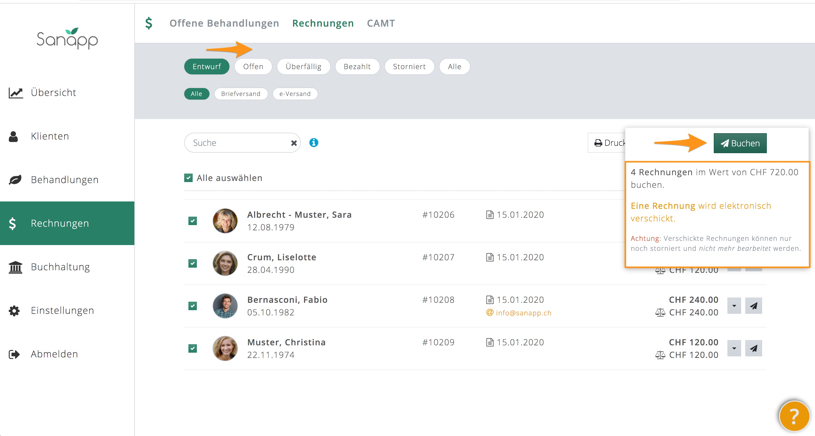Rechnungen erstellen und drucken
Rechnungen erstellen
Offene Behandlungen können im Register abgerechnet werden. Die Behandlungen können nach Datum oder nach Klient gruppiert werden. Über Rechnungen erstellen werden die Rechnungen für die selektierten Behandlungen erstellt.
Wichtig: bei Barzahlung kann die Rechnung auch direkt im Register erstellt werden. Siehe dazu den Blogeintrag Barzahlung für eine Sitzung buchen.
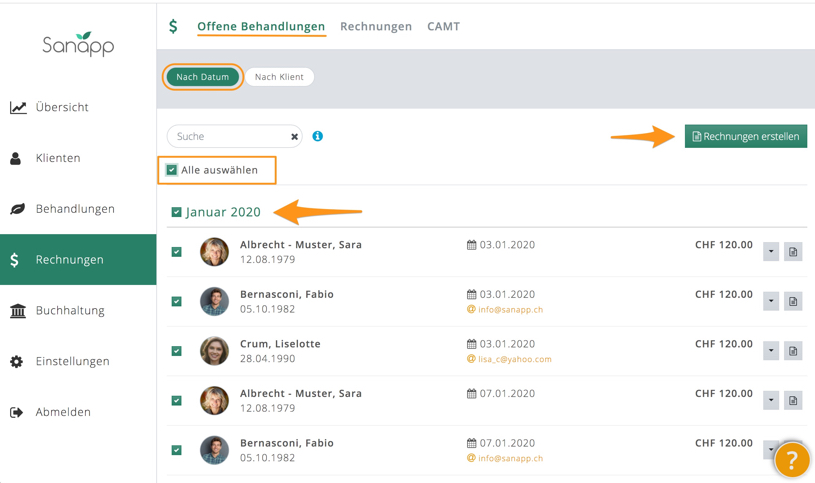
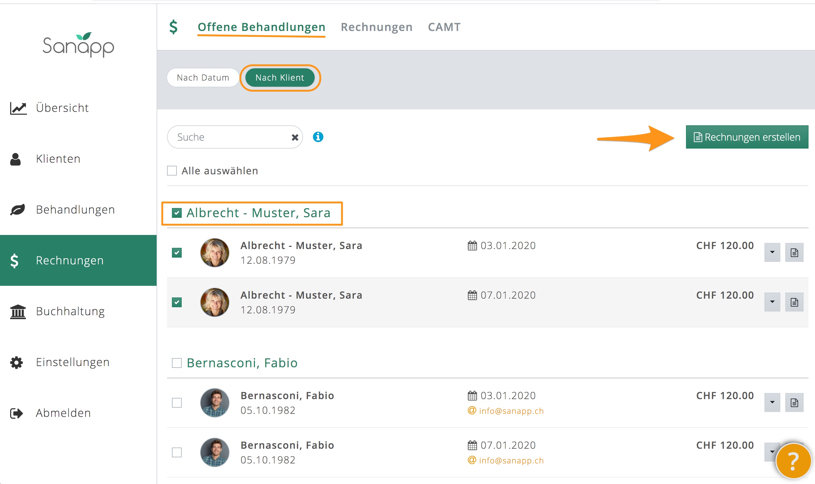
Alle Behandlungen eines Klienten werden normalerweise autmoatsch auf eine Rechnung genomment. Falls für die Behandlungen eines Klienten mehrere Rechnungen generiert werden, empfehlen wir unseren Blogeintrag Wieso erscheinen die Behandlungen eines Klienten nicht alle auf einer Rechnung? zu lesen.
Aus Platzgründen können auf der Tarif 590 Rechnung maximal 20 Positionen aufgeführt werden.
Rechnungen im Entwurf
Nachdem die Rechnungen erstellt wurden, befinden sich diese im Register . Die Rechnungen können im Entwurf noch bearbeitet oder gelöscht werden. Mehr Informationen dazu findest du im Blogeintrag Rechnungen im Entwurfsmodus bearbeiten.
Der blaue Balken zeigt an, wie viele Rechnungen schon generiert wurden. Wenn viele Behandlungen gleichzeitig verrechnet werden, kann es einen Moment dauern, bis alle Rechnungen generiert wurden.
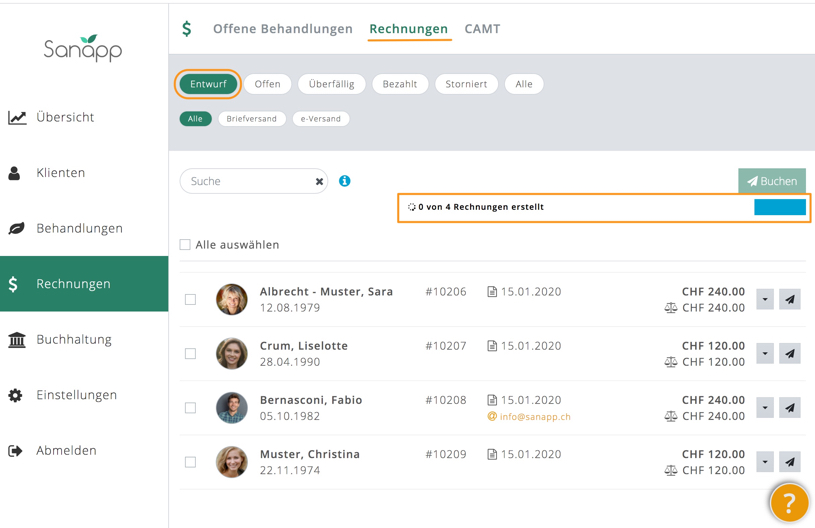
Rechnungen Drucken und herunterladen
Im Entwurf können die Rechnungen gedruckt und als PDF auf den eigenen Computer herunterladen werden.
Gleichzeitiges Drucken mehrerer Rechnungen
Mit Sanapp können auch mehrere Rechnungen auf einmal gedruckt werden. Dafür wählt man zuerst alle Rechnungen aus und klickt dann auf den Knopf Drucken. Es öffnet sich im Browser ein neues Fenster mit einem PDF, welches alle ausgewählten Rechnungen enthält.

Rechnungen herunterladen
Mit dem Knopf Download kann man die PDFs der ausgewählten Rechnungen als ZIP-Datei herunterladen. Die ZIP-Datei befindet sich im Download-Ordner des Browsers.
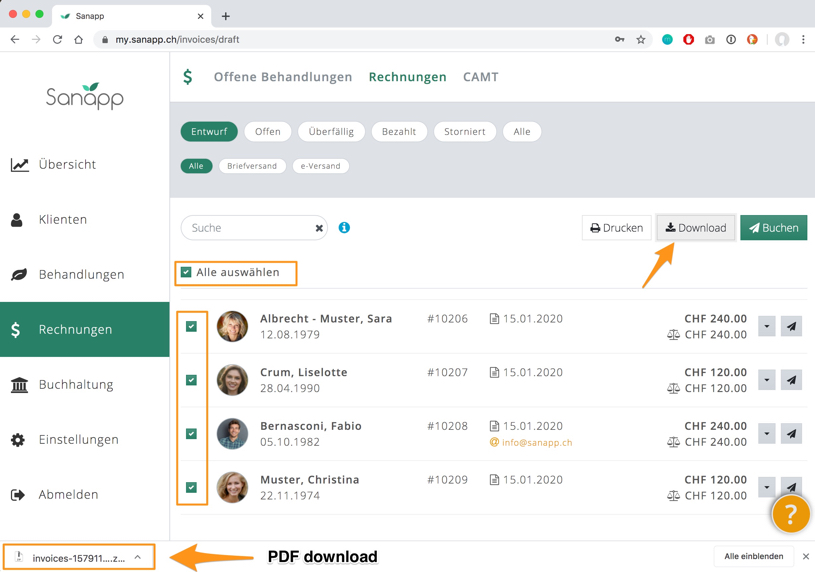
Rechnungen buchen
Sobald die Rechnungen vollständig und korrekt sind, können sie gebucht werden. Wenn man mit dem Mauszeiger über den Knopf Buchen fährt, werden zusätzliche Informationen wie die Anzahl und der Totalbetrag der zu buchenden Rechnungen, angezeigt. Nach dem Buchen der Rechnungen befinden sich diese im Register .
Wichtig: Sobald eine Rechnung gebucht ist, kann sie aus buchhalterischen Gründen nicht mehr gelöscht, sondern nur noch storniert werden. Zur Stornierung siehe auch den Blogeintrag Rechnung stornieren.